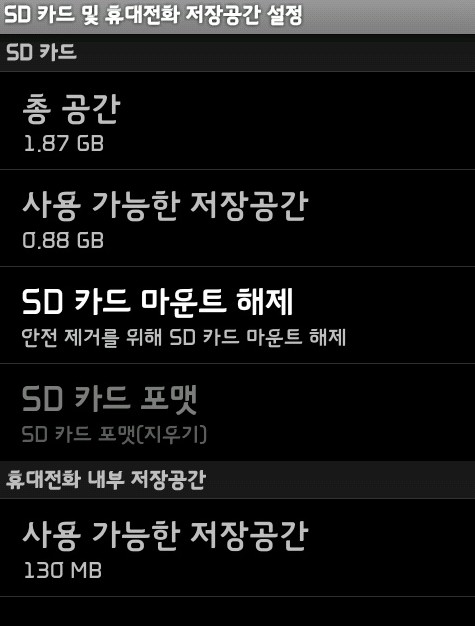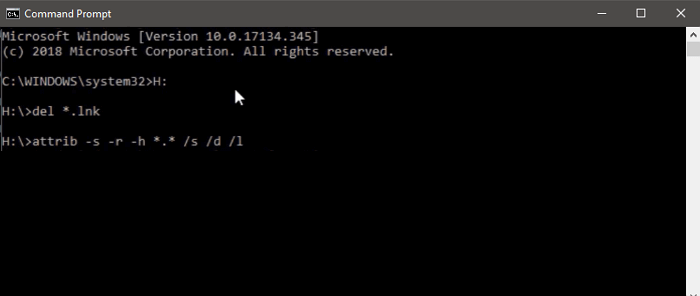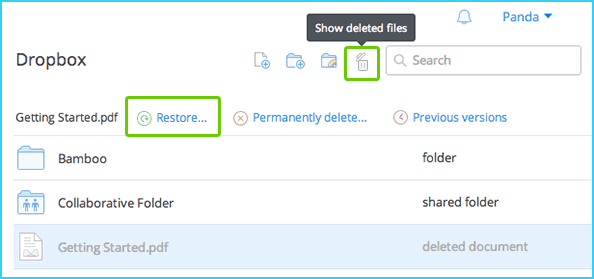페이지 목차
M.2 SSD란?
M.2 SSD 는 SSD의 새로운 유형의 인터페이스이지만 기존의 2.5인치 SSD와 달리 M.2 SSD는 일반적으로 크기가 22(너비) x 80mm(길이)인 껌처럼 보입니다.

M.2SSD는 Intel에서 출시한 일종의 솔리드 스테이트 드라이브로 mSATA의 새로운 인터페이스를 대체할 수 있습니다. 이 M.2 SSD의 새로운 세대의 경우 인터페이스가 SATA 인터페이스를 사용하기 때문에 여전히 상당히 다르며 광대한 인식도 상대적으로 높습니다. 더 빠른 읽기 속도와 더 큰 용량으로 인해 이제 랩톱 및 데스크탑 시장에서 널리 사용됩니다.
SATA 하드 드라이브와 SSD 중 하나를 선택하는 것은 상당히 어려울 수 있습니다. 어느 것을 선택해야 합니까? 업그레이드할 때입니까? SATA 및 SSD 비교에 대한 기사를 읽고 자신의 케이스에 스토리지 드라이브를 선택하십시오.
Windows 10에서 M.2 SSD를 감지할 수 없습니까? 일부 사용자는 최신 M2 하드 드라이브를 교체했지만 안타까운 일이 발생합니다. Windows에서 M.2가 감지되지 않거나 인식되지 않습니다. 여기 이 가이드가 옵니다. BIOS 또는 디스크 관리에서 M.2 SSD를 수정하는 방법에 대해 자세히 알아볼 수 있습니다.
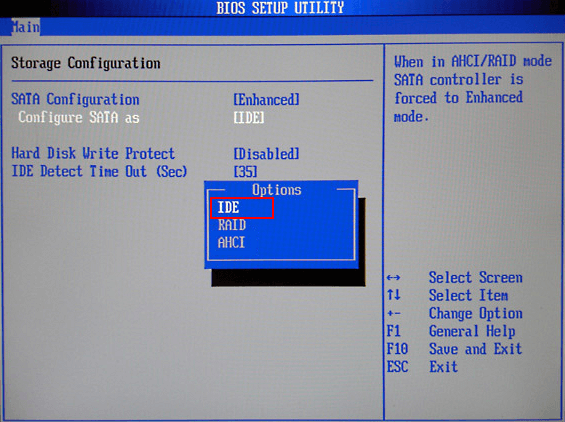
M.2 SSD의 유형
대부분의 M.2 SSD는 "22 x 80mm" 형식이지만 다른 크기도 있습니다. M.2 SSD의 크기는 이름이나 PCB(인쇄 회로 기판)에 있는 4자리 또는 5자리 숫자를 사용하여 알 수 있습니다. 처음 두 숫자는 너비를 나타내고 나머지 숫자는 길이를 나타냅니다(예: M.2 Type-2280).
M.2 SSD의 일반적인 크기는 다음과 같습니다.
M.2 유형-2230(22 x 30mm)
M.2 유형-2242(22 x 42mm)
M.2 유형-2260(22 x 60mm)
M.2 유형-2280(22 x 80mm)
M.2 유형-22110(22 x 110mm)
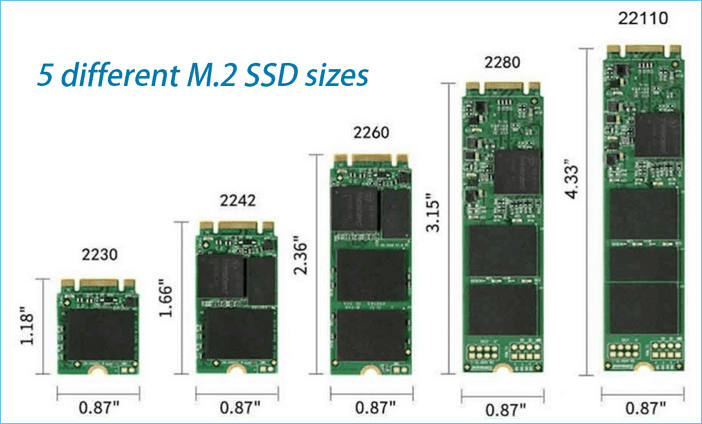
M.2 SSD의 장단점
M.2 SSD와 그 종류가 무엇인지 알기 때문에 장단점을 정리했습니다.
장점:
M.2 SSD의 주요 장점은 더 작은 크기와 빠른 읽기 속도입니다.
M.2 SSD는 기존의 2.5인치 SSD보다 작습니다. 따라서 공간을 덜 차지하는 얇은 게임용 노트북에서 점점 더 많이 사용됩니다. 현재 주류 SATA 3.0 채널의 최대 전송 속도는 6Gbps이며 실제 속도는 최대 560MB/s입니다. NVMe 프로토콜을 사용하는 M.2 SSD의 최대 읽기 속도는 32Gbps이며 약 3.5GB/s에 도달할 수 있습니다. 이는 기존 SATA SSD보다 6배 더 빠릅니다.
단점:
첫째, 가격면에서 M.2 SSD가 HDD보다 월등히 높다. 또한 SATA SSD의 비용은 M.2 인터페이스가 있는 NVMe SSD의 비용보다 저렴합니다.
또 다른 단점은 M.2 인터페이스가 있는 NVMe SSD는 크기가 작고 성능이 빠르며, 대부분의 NVMe M.2 SSD에는 방열 조끼가 장착되어 있지 않지만 발열이 빠르고 방열이 느리기 때문에 온도가 더 높으면 SSD의 성능에 더욱 영향을 미칩니다.
M.2 SSD에서 데이터를 복구하는 방법
위의 방법으로 Windows 10/11에서 M.2 SSD가 인식되지 않는 문제를 해결할 수 없는 경우 다음에 해야 할 일은 데이터 복구 소프트웨어인 EaseUS Data Recovery Wizard 를 통해 데이터를 다시 검색하는 것입니다. 그렇지 않으면 소중한 데이터에 액세스할 수 없습니다.
EaseUS Data Recovery Wizard는 손상되고 액세스할 수 없는 RAW 하드 디스크에서 데이터를 다시 가져올 수 있는 강력한 하드 디스크 복구 도구입니다.
데이터 복구 도구를 다운로드하고 3가지 간단한 단계를 따르세요.
EaseUS Data Recovery Wizard
- 분실되거나 삭제된 파일, 문서, 사진, 오디오, 음악, 이메일을 효과적으로 복구
- 포맷된 하드 드라이브에서 파일 복구, 빈 휴지통, 메모리 카드, 플래시 드라이브, 디지털 카메라 및 캠코더
- 갑작스러운 삭제, 포맷, 하드 드라이브 손상, 바이러스 공격, 다양한 상황에서의 시스템 충돌에 대한 데이터 복구 지원
1단계. SSD 스캔
EaseUS Data Recovery Wizard를 열고 데이터가 손실된 SSD를 선택한 다음 "손실된 데이터 검색" 버튼을 클릭합니다.

2단계. 손실된 SSD 파일 찾기 및 미리보기
"필터"를 사용하여 삭제되거나 손실된 파일을 찾을 수 있습니다. 또한 검색 상자를 사용하여 파일 이름 또는 파일 확장자를 통해 손실된 SSD 파일을 찾을 수도 있습니다.

3단계. SSD 파일 복구
원하는 파일을 선택하고 "복구"를 클릭합니다. 이 파일을 다른 보안 위치에 저장하려면 이 파일을 찾습니다.
💡팁: 로컬 디스크, 외장 하드 드라이브 및 클라우드 스토리지에서도 데이터를 복원할 수 있습니다.

M2 SSD vs NVMe SSD vs SATA SSD 복구 차이점
1.기술적 복구 차이점 비교
✅ SATA SSD 복구
특징: AHCI 프로토콜 사용, 2.5인치 물리적 인터페이스, 최대 560MB/s 속도 510.
복구 장점:
- 표준화된 데이터 구조로 복구 성공률 높음 (약 95% 이상).
- TRIM 명령이 느리게 작동해 데이터 오버라이트 위험 낮음 6.
- 단점: 저속 인터페이스로 대용량 복구 시 시간 소요.
✅ M.2 SATA SSD 복구
특징: SATA SSD와 동일한 기술적 기반이지만 M.2 폼팩터 사용 38.
복구 주의사항:
- 물리적 연결 불안정 시 인식 실패 빈번 (B/M Key 호환성 체크 필수) 2.
- 납땜된 설계로 NAND 칩 직접 추출 필요 경우多.
✅ NVMe SSD 복구
특징: PCIe 3.0/4.0 채널 + NVMe 프로토콜, 최대 7,000MB/s 속도 510.
복구 난이도:
- TRIM 작동이 aggressive → 삭제 데이터 복원 가능성 급감 6.
- FTL(Flash Translation Layer) 복잡성으로 메타데이터 재구성 어려움.
- 과열 시 컨트롤러 오류 발생률 높음 (성능 저하 시 복구 성공률 70%↓) 16.
2. 복구 성공률 영향 요소
| 요인 | SATA SSD | M.2 SATA | NVMe SSD |
|---|---|---|---|
| TRIM 영향도 | 낮음 | 중간 | 매우 높음 |
| 컨트롤러 오류 | 15% | 25% | 40% |
| 물리적 손상 복구 | 쉬움 | 어려움 | 매우 어려움 |
| 평균 성공률 | 92~95% | 85~88% | 70~75% |
마무리
M.2 SSD는 그 성능과 효율성 때문에 많은 사용자들 사이에서 주목받고 있는 저장장치입니다. 데이터 복구는 이러한 SSD를 사용하는 데 있어 중요한 측면으로, 불의의 사고로부터 소중한 데이터를 보호하기 위해 반드시 알아두어야 할 정보입니다. EaseUS와 같은 신뢰할 수 있는 복구 소프트웨어를 사용하면 데이터 손실 상황에서 큰 도움이 될 수 있습니다. 페이지를 방문해주셔서 감사합니다. 추가적인 정보나 도움이 필요하시다면 언제든지 문의해 주세요.
자주 묻는 질문 (FAQ)
Q1: M.2 SSD란 무엇인가요?
A1: M.2 SSD는 컴퓨터의 저장 장치로, 작고 가벼운 형태의 SSD입니다. 높은 속도와 효율성을 제공하며, 일반적으로 노트북이나 고성능 데스크톱에 주로 사용됩니다.
Q2: M.2 SSD 복구는 어떻게 하나요?
A2: M.2 SSD 복구는 전문 소프트웨어를 사용하여 데이터를 복원할 수 있습니다. EaseUS Data Recovery Wizard와 같은 프로그램을 사용하면 간단한 단계로 데이터를 복구할 수 있습니다.
Q3: SSD 데이터 복구에 대해 얼마나 신뢰할 수 있나요?
A3: 대부분의 데이터 복구 소프트웨어는 높은 성공률을 자랑하지만, 데이터 손실 상황이나 손상 정도에 따라 결과는 다를 수 있습니다. 가능한 한 빨리 복구를 시도하는 것이 중요합니다.
-
Yvette는 수년간 IT 블로거로 활동하면서 다양함 경험은 쌓았습니다.EaseUS 팀에 합류한 이후 EaseUS 웹사이트 편집자로 활발하게 활동하고 있습니다.컴퓨터 데이터 복구, 파티션 관리, 데이터 백업 등 다양한 컴퓨터 지식 정보를 독자 분들에게 쉽고 재밌게 공유하고 있습니다.…

20+
년 경험

160+
개 지역

72 Million+
누적 다운로드 수

4.8 +
트러스트파일럿 평점

 September 03,2025
September 03,2025